Dodawanie zapytań do okna, które utworzono na podstawie innego obiektu
Można wyświetlać w oknie zapytania, które nie są oparte na tym samym obiekcie biznesowym, co dane okno. Można na przykład wyświetlić Zasoby dla użytkownika końcowego lub Artykuły dla kategorii.
Najpierw należy utworzyć nowy filtr za pomocą Projektanta zapytań i raportów. Następnie można dodać go do wymaganego okna.
W poniższym przykładzie zademonstrowano, w jaki sposób można wyświetlić wszystkie artykuły utworzone przez użytkownika zgłaszającego dany incydent.
Aby utworzyć nowy filtr i dodać go do okna:
- Uruchom komponent Projektant zapytań i raportów.
- Na liście Działania kliknij opcję Nowy filtr.
Zostanie wyświetlone okno dialogowe Nowy filtr. - Wpisz Tytuł i Opis filtru, na przykład Artykuły utworzone przez użytkownika zgłaszającego.
- Wybierz odpowiedni Moduł i Obiekt biznesowy, na przykład Zarządzanie wiedzą i Artykuł jako obiekt biznesowy.
Obiekt biznesowy, który ma zostać wybrany w polu grupy Filtruj wg, jest obiektem biznesowym, na podstawie którego utworzono okno. W tym przykładzie są to Zarządzanie incydentami i Incydent. - W polu grupy Filtruj wg wybierz wymagany Moduł i Obiekt biznesowy.
- Wybierz przycisk opcji Wszyscy, a następnie kliknij przycisk OK.
Zostanie uruchomiony Projektant zapytań i raportów. - W drzewie Atrybuty znajdź atrybuty, które mają być wyświetlane na karcie, i przeciągnij je na listę Wybrane atrybuty.
- Kliknij przycisk Dalej albo w drzewie Filtr kliknij węzeł Kryteria.
- W drzewie Atrybuty znajdź wymagany atrybut i przeciągnij go na listę Kryteria bieżące. W tym przykładzie będzie to Utworzone przez.
Zostanie wyświetlone okno dialogowe Kryteria. - W polu grupy Wartość porównania wybierz przycisk opcji Określ wartość środowiska uruchomieniowego.
Zostaną wyświetlone wartości środowiska uruchomieniowego.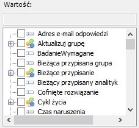
- Wybierz wymaganą wartość. W tym przykładzie potrzebna jest wartość Użytkownik zgłaszający związana z incydentem.
- Kliknij przycisk OK.
- Kliknij przycisk Zakończ, a następnie kliknij przycisk Tak, aby zapisać zmiany.
- Uruchom komponent Menedżer okien i otwórz okno, do którego ma zostać dodany filtr. W tym przykładzie jest to okno Incydent.
- Rozwiń drzewo Formanty (
 ).
). - Kliknij formant Zapytanie, a następnie kliknij w dolnej sekcji edytora okien, obok pozostałych zapytań.
- Po zaznaczeniu formantu Zapytanie rozwiń siatkę Właściwości.
- We właściwości Zapytanie/filtr wybierz utworzony właśnie filtr, na przykład Artykuły utworzone przez użytkownika zgłaszającego.
- Kliknij przycisk
 .
.